
یکی از قابلیت های خوب موهو داشتن کتابخانه ای با انواع فایل ها و انیمیشن هاست.
در این جلسه با تنظیمات ابعاد پروژه ، خروجی گرفتن، میانبرهای صفحه کلید ، تنظیمات ظاهر موهو و کتابخانه موهو آشنا می شیم.
اگر بخواهیم در کل پروژه تغییراتی ایجاد کنیم. از منوی file وارد project setting میشیم. و پنجره ای باز می شود که شامل تنظیمات ابعاد پروژه هست.
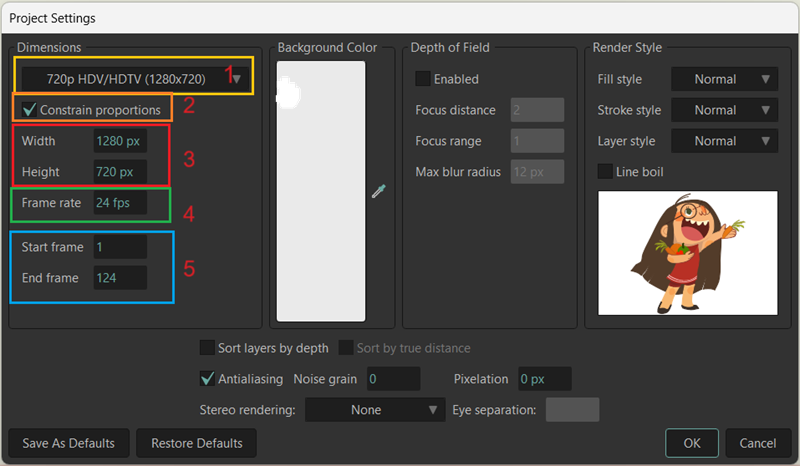
1) ابعاد از پیش تعیین شده (رنگ زرد در تصویر) : در این منوی کشویی میتونیم برخی از ابعاد استاندارد ویدئو رو انتخاب کنیم.
2) ثابت ماندن نسبت ها (رنگ نارنجی) : اگر این گزینه روشن باشد، با تغییر عرض یا ارتفاع پروژه، گزینه بعدی به طور خودکار تغییر خواهد کرد و نسبت ها حفظ می شود.
3) عرض و ارتفاع پروژه : در این قسمت به صورت دستی می توانیم عرض و ارتفاع پروژه را مشخص کنیم.
4) فریم ریت : مشخص میکند که در هر ثانیه از انیمیشن چند فریم وجود داشته باشد.
5) فریم شروع و پایان انیمیشن : انیمیشن از فریم استارت شروع شده و تا فریم end ادامه می یابد. مثلا اگر استارت را بگذاریم روی 10 و اند را روی 110 ، انیمیشن ما دارای 100 فریم است که از شروع آن فریم 10 و پایان آن فریم 110 می باشد.
پس از ساخت انیمشن در موهو باید بتوانیم به فرمت های ویدئویی تبدیل کنیم تا بتوانیم به اشتراک بگذاریم یا توسط پخش کننده های ویدئویی اجرا کنیم. برای این کار باید از پروژه مون خروجی یا export بگیریم.
برای این کار از منوی فایل گزینه export animation یا از میانبر ctrl+E استفاده می کنیم.
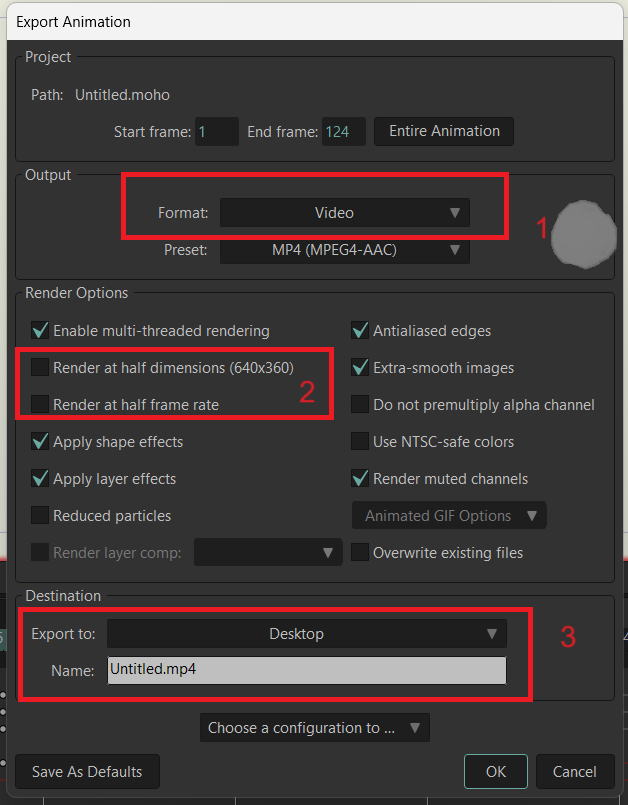
در موهو میتونیم به فرمت های mp4 , gif , svg , image sequence خروجی بگیریم.
اگر هر ثانیه از انیمیشن را 24 فریم در نظر بگیریم و هر فریم را به صورت یک عکس خروجی بگیریم. 24 عکس داریم که هنگامی که پشت هم نشان داده شوند متحرک خواهند شد.
هنگامی که میخواهیم رندر زودتر انجام شود از این دو گزینه استفاده میکنیم. گزینه اول ابعاد پروژه را نصف می کند و گزینه دوم فقط نیمی از فریم ها رندر گرفته می شود، یعنی در انیمیشنی با فریم ریت 24 ، برای هر ثانیه 12 فریم رندر گرفته می شود.
در این بخش محل ذخیره فایل و نام فایلتون رو میتونید انتخاب کنید.
استفاده از شورتکات ها برای هر کاربر حرفه ای لازم و ضروی است. اگر از منوی “edit” گزینه “edit Keyboard shortcuts” را بزنید. می توانید شورتکات ها را مشاهده کنید یا یک دسته میانبر شخصی برای خودتان ایجاد کنید.
شاید ظاهر و رنگ نرم افزار برای برخی از کاربران خیلی مهم باشه. موهو برای اون دسته از کاربران هم در تنظیمات خودش امکانی رو فراهم کرده میتونن رنگ و هایلایت نرم افزار رو به دلخواه خودشون تغییر بدن یا اگر راضی نبودند به حالت پیش فرض برش گردونن
از منوی Edit وارد preference بشید و زبانه appearance را انتخاب کنید.
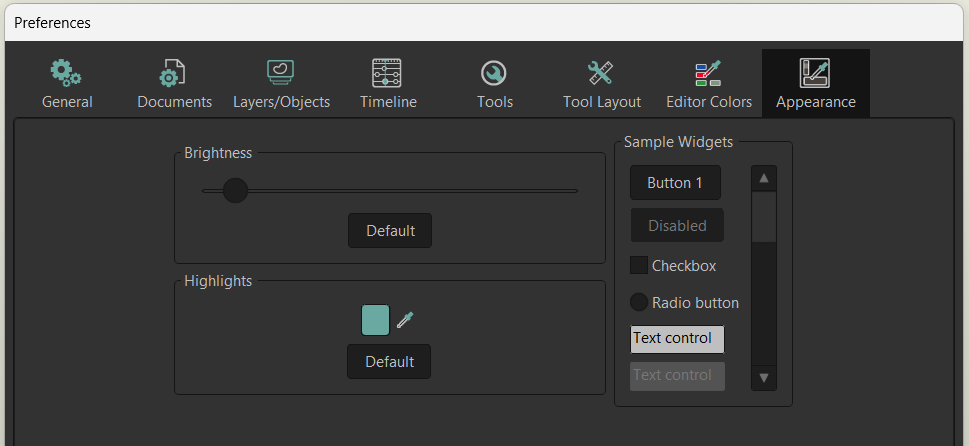
در کتاب خانه موهو انواع فایل صوتی ، تصاویر زمینه، کاراکتر انسانی و حیوانی، اشیا و لوازم و … موجود هست که میتونیم از اونها استفاده کنیم.
توضیحات بیشتر کتابخانه در ویدئو گفته شده.
اگر سوال یا مشکلی داشتید، تو کامنتها بیان کنید. حتما پاسخ میدیم.